روشهای دسترسی به میکروتیک
- اتصال از طریق کابل کنسول ( console )
- اتصال از راه دور ( Remotly )
Telnet
SSH
Winbox Terminal
2.2.رابط گرافیکی Graphical User Interface (GUI) SSH
Winbox Terminal
Winbox
Webfig
3.اتصال از طریق نذم افزار های جانبی (Application Interface)Webfig
اتصال از طریق کنسول :
زمانی که امکان مستقیم به میکروتیک وجود داشته باشد بهترین حالت ، استفاده از کنسول آن است. برای این کار چنانچه از Router OS میکروتیک استفاده می کنید بر روی سیستمی که Router OS روی آن نصب است Login کرده و تنظیمات مورد نظر تان را اعمال کنید و چنانچه از Routerborad میکروتیک استفاده می کنید باید از کابل کنسول دستگاه را به کامپیوتر متصل کنید و از این طریق تنظیمات را بر روی میکروتیک اعمال کنیدو برای این کار سوکت RG-45 از کابل کنسول را به پورت کنسول از Routerborad را متصل کرده و از سمت دیگر پورت سریال کابل کنسول را به پورت سریال کامپیوتر متصل می کنیم.

بطور کلی همیشه امکان دسترسی مستقیم به میکروتیک وجود ندارد و گاهی نیاز است که از راه دور برای اعمال تنظیمات بر روی میکروتیک اقدام شود. دو روش برای اتصال از راه دور برای میکروتیک وجود دارد :
1-از طریق رابط دستوری ( Command Line Interface )
2-از طریق محیط گرافیکی ( Graphical User Interface )
از طریق رابط دستوری:
برای اتصال از طریق رابط دستوری در میکروتیک چند روش وجود دارد :
1-Telnet
پروتکل Telnet برای برقراری متنی بین دو سیستم در شبکه مورد استفاده قرار می گیرد. این پروتکل از پورت TCP/23 استفاده می کند.
برای برقراری ارتباط با میکروتیک از طریق Telnet باید بر روی سیستم کلاینت ویژگی مربوط به Telnet را از مسیر زیر فعال می کنیم:
بعد از این مراحل سرویس مربوط به Telnet Client را فعال می کنیم.

در قدم بعدبرای اتصال به سیستم میکروتیک از طریق Telnet در پنجرهء CDM دستور زیر را وارد می کنیم :

در واقع بعد از دستور Telnet آدرس IP سیسام میکروتیکی که قصد وارد شدن به آن را داریم وارد می کنیم.
نکته: بصورت پیش فرض آدرس IP در میکروتیک 1. 88 . 168 . 192 می باشد.
بعد از این مرحله زمانی که کلاینت به میکروتیک متصل شد باید یوزرنیم و پسورد معتبری که در میکروتیک تعریف شده است را دارو می کنیم.

نکته : بصورت پیش فرض یوزرنیم در میکروتیک admin و بدون پسورد می باشد.
در نهایت محیط CLI مربوط به میکروتیک نشان داده خواهد شد و از این طریق می توان تنظیمات مورد نظر را اعمال کرد.
نکته : با استفاده از دستور quit می توان ار محیط خارج شد.
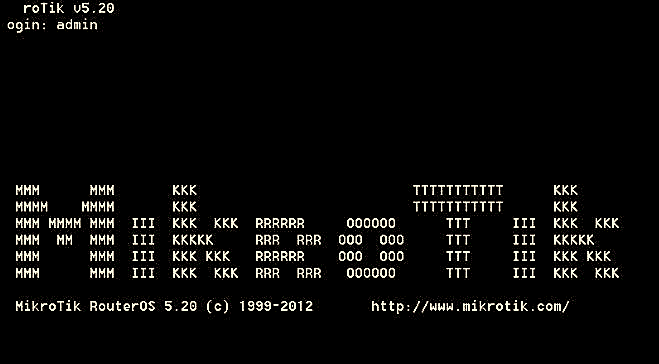
2- (Secure Shell (SSH
برای اتصال به میکروتیک از طریق SSH از یک نرم افزار جانبی مانند putty استفاده شود.
برای این کار بعد از اجرای نرم افزار : در قسمت (Host Name (or ip address نام سیستم میکروتیک و یا IP آن را وارد می کنیم.
درقسمت Connection Type نوع SSH را انتخاب می کنیم .
بعد از برقراری ارتباط نام کاربری و پسورد معتبری که میتوانیم با آن میکروتیک به آن متصل شویم را وارد می کنیم.
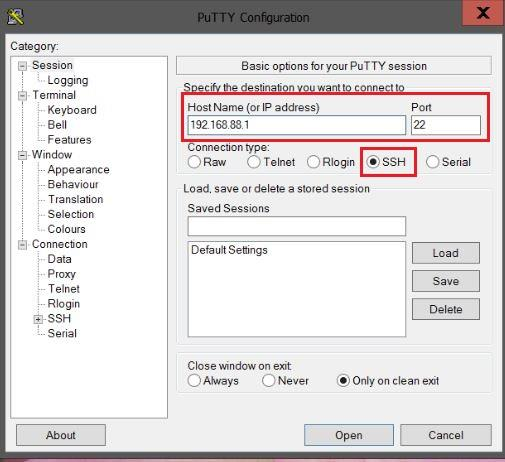

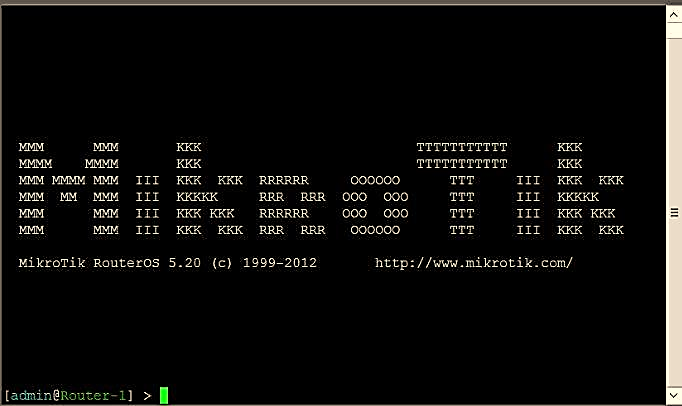
3-Winbox Terminal
از طریق نرم افزار Winbox نیز می توانیم به محیط Command Line دسترسی داشته باشید.
برای استفاده از این قابلیت در نرم افزار Winbox از منوی اصلی گزینه New Terminal را انتخاب کرده تا اینکه پنجره Terminal باز شود.

از طریق محیط گرافیکی
1-Winbox
نرم افزار گرافیکی برای مدیریت routerBorad و Router OS میکروتیک می باشد.
این نرم افزار کم حجم توسط شرکت میکروتیک ارائه شده است. این نرم افزار را میتوانید از سایت رسمی میکروتیک دانلود کنید.آدرس سایت میکروتیک www.mikrotik.com -
با استفاده از نرم افزار Winbox به دو روش میتوان به دستگاه های میکروتیم متصل شد:
*IP-Address
*Mac-Address
نکته: برای اتصال به میکروتیک از طریق Mac-Address تنها زمانی که میکروتیک در Broadcast Domain شما باشد امکان پذیر است و با توجه به اینکه Mac در لایه 2 کار می کند بنابراین برای ارتباط با روتر میکروتیک نیازی به IP بر روی آن نمی باشد. بنابراین اتصال میکروتیک از طریق Mac-Address در اینترنت به هیچ عنوان امکان پذیر نیست.
چنانچه دستگاه میکروتیک در Broadcast Domain شما نباشد برای اتصال به آن IP دستگاه مورد نظر را در قسمت Connect TO وارد کرده و نام کاربری و رمز عبور تعریف شده در دستگاه را دارد کرده و بر روی Connect کلیک می کنیم.
بصورت پیش فرض نام کاربری admin و بدون رمز عبور می باشد.
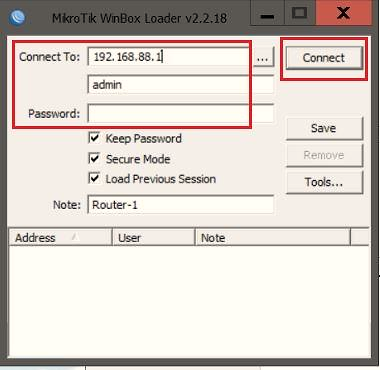
چنانچه دستگاه های میکروتیک در Broadcast Domain شما باشد برای اتصال به میکروتیک از طریق Winbox بعد از اجرای این نرم افزار بر روی علامت کلیک می کنیم در پنجره باز شده Mac-Address و IP-Address میکروتیک هایی که شناسایی می شوند لیست شده است.
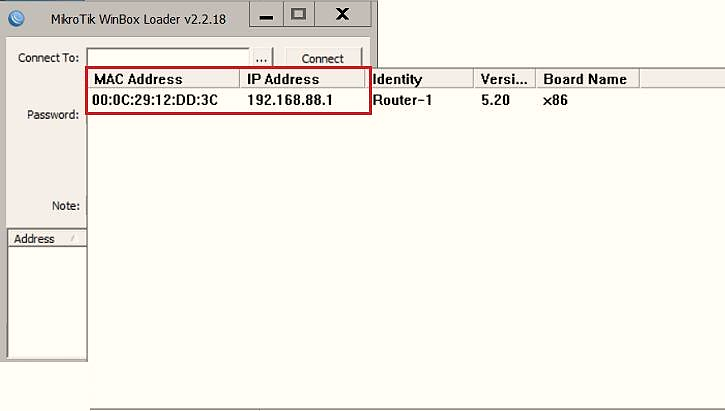
2-Wefig
یک رابط کاربر ی وب برای نظارت، مدیریت و عیب یابی های میکروتیک می باشد.
برای استفاده از Webfig نیازی به نصب هیچ برنامه ای نیست و تنها وجود یک مرورگر روی سیستم کفایت می کند. این روش برای اتصال به میکروتیک به صورت WebBased می باشد.
برای این کار در پنجره مرورگر خود IP مربوط به میکروتیک را وارد کرده و بعد از وارد کردن نام کاربری و رمز عبور بر روی Login کلیک کرده.، وارد صفحه Webfig می شویم و رابط گرافیکی میکروتیک برای شما نمایش داده می شود.
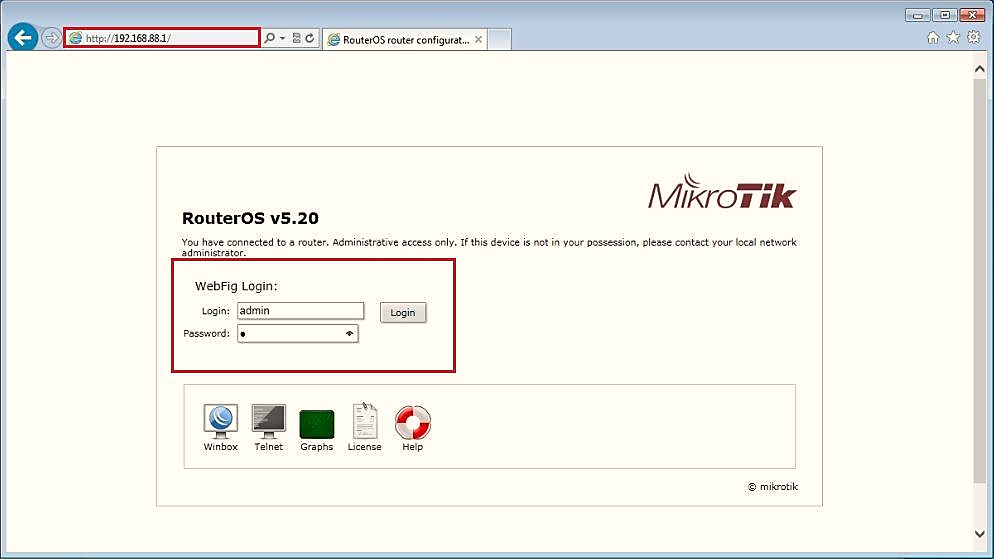
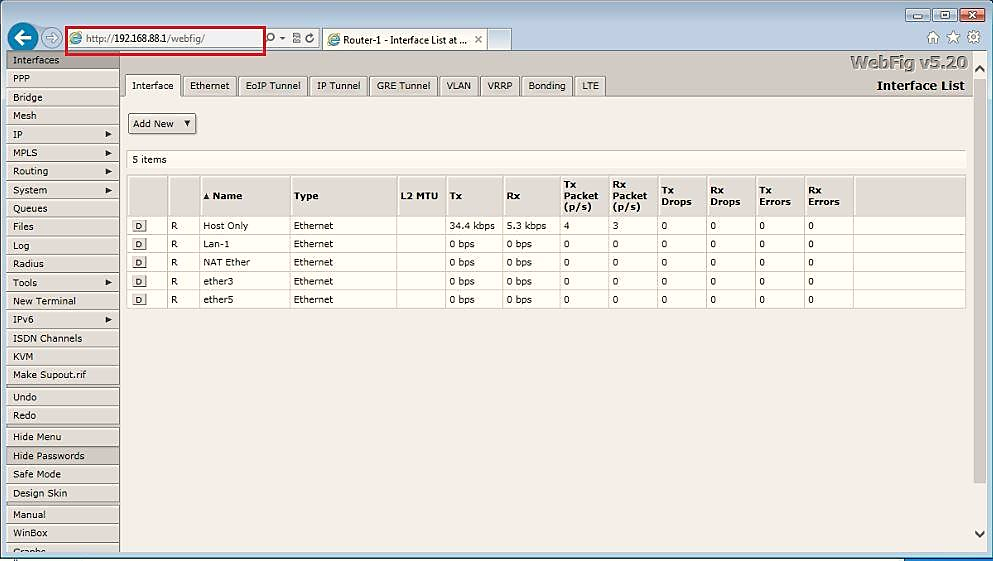
3-اتصال از طریق Application Interface
حالت خاصی از روش های اتصالی به میکروتیک از طریق نرم افزار های جانبی است این نرم افزارها می توانند پورتی را بر روی میکروتیک باز کنند و از طریق این پورت می توان دستگاه میکروتیک را مدیریت کرد.



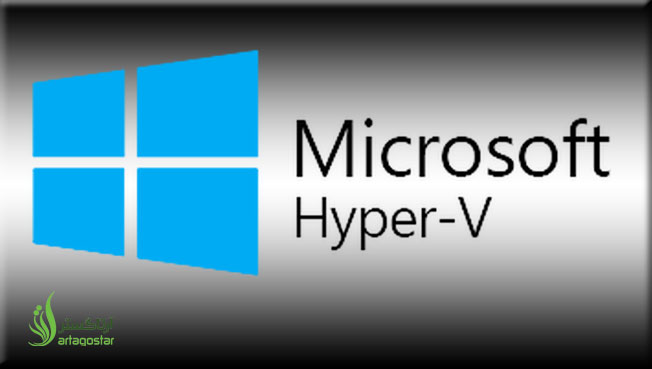

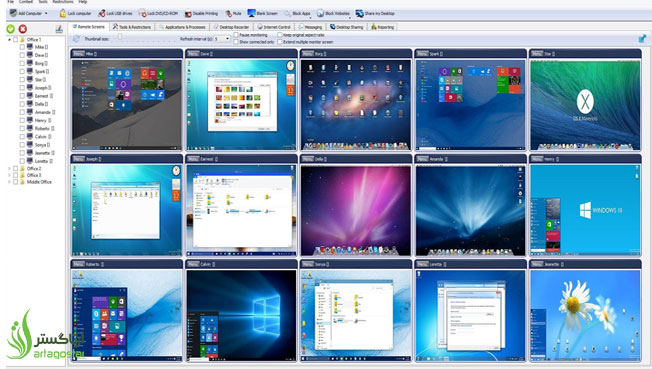
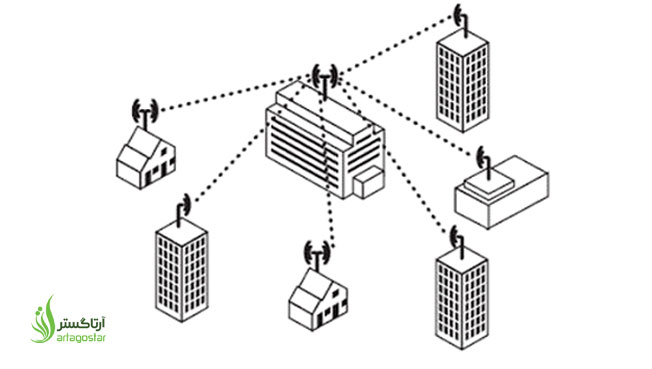

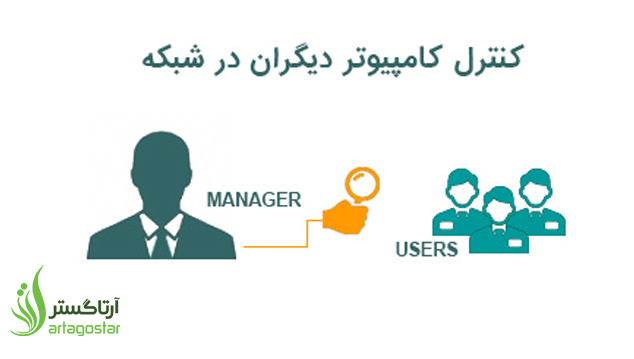
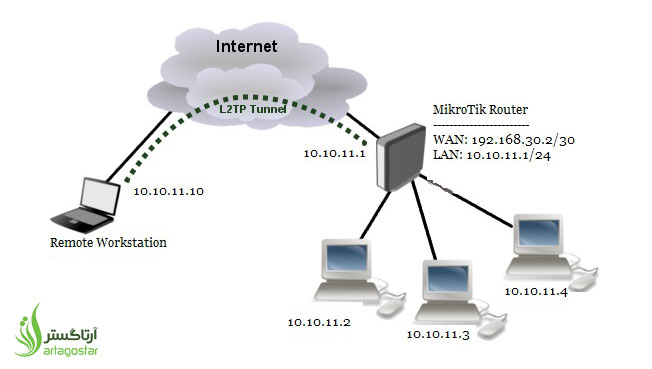


ارسال نظر